F Lock(エフロック)機能を搭載している機種をお使いの場合、F Lock ランプが点灯しているときは、【Fn】キーと【Alt】キーを押しながら、【F4】キーを押してください。
Q&Aナンバー【6110-8291】更新日:2022年9月29日
このページをブックマークする(ログイン中のみ利用可)
[Windows 10] キーボードの操作でパソコンを再起動・シャットダウンする方法を教えてください。
| 対象機種 | すべて |
|---|---|
| 対象OS |
|
 質問
質問
マウスやフラットポイントが反応しなくなりました。
キーボードの操作だけで、パソコンを再起動・シャットダウンする方法を教えてください。
キーボードの操作だけで、パソコンを再起動・シャットダウンする方法を教えてください。
 回答
回答
次の手順で、Windows を再起動、またはシャットダウン(終了)します。
- 【Windows】キーを押しながら、【D】キーを押します。
すべてのウィンドウが最小化し、デスクトップが表示されます。 - 【Alt】キーを押しながら、【F4】キーを押します。アドバイス
- 「Windows のシャットダウン」が表示されます。
- Windows を再起動する場合
【↑】キー、または【↓】キーを押し、「再起動」を選択します。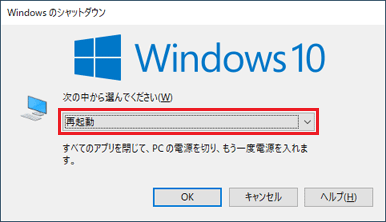
- Windows をシャットダウン(終了)する場合
【↑】キー、または【↓】キーを押し、「シャットダウン」を選択します。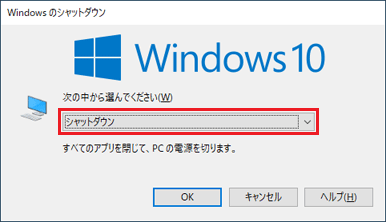
- Windows を再起動する場合
- 【Enter】キーを押します。
パソコンが再起動します。
重要
キーボードの操作で、Windows を再起動できない場合は、次の点を十分注意したうえで、電源ボタンを4秒〜10秒以上押し続け、パソコンを強制終了します。
- ハードディスクのアクセスランプが消灯していることを確認します。
アクセスランプが点灯や点滅しているときに、電源ボタンでパソコンを強制終了すると、故障の原因となります。 - 電源ボタンでパソコンを強制終了した後は、必ず10秒以上待ってから電源を入れてください。



